Points essentiels à retenir
- La réinitialisation de votre enceinte Sonos est une solution envisageable en cas de dysfonctionnement ou avant de céder l’appareil à une autre personne.
- Les méthodes de réinitialisation varient en fonction des modèles d’enceintes Sonos.
- Une réinitialisation efface toutes les données, vous obligeant à reconfigurer l’enceinte comme un nouvel équipement.
La réinitialisation d’une enceinte Sonos est une opération pertinente lors d’un transfert de propriété. Elle peut également s’avérer utile lorsque l’appareil présente des anomalies malgré les différentes tentatives de résolution de problèmes. Découvrons ensemble comment réinitialiser différents modèles Sonos (One, Play:1, etc.) aux paramètres d’usine.
Procédure de réinitialisation d’une enceinte Sonos Era 100 ou Era 300
- Débranchez le câble d’alimentation.
- Maintenez enfoncé le bouton Bluetooth tout en rebranchant le câble d’alimentation.
- Continuez à maintenir le bouton Bluetooth jusqu’à ce que le voyant lumineux alterne entre le blanc et l’orange.
Une fois la réinitialisation effectuée, le voyant clignote en vert, confirmant la réussite de l’opération.
Procédure de réinitialisation d’une enceinte Sonos One
- Déconnectez l’enceinte de l’alimentation électrique.
- Maintenez enfoncé le bouton de connexion (identifié par le symbole infini) situé à l’arrière de l’appareil tout en rebranchant l’alimentation.
- Gardez le bouton enfoncé jusqu’à ce que le voyant clignote alternativement en blanc et en orange.
- Quand le voyant devient vert, l’enceinte Sonos One est prête à être configurée comme un nouvel appareil ou à être transférée.
Procédure de réinitialisation d’une enceinte Sonos Play:1
La réinitialisation d’un Sonos Play:1 est similaire, mais ce modèle n’est pas équipé du bouton de connexion. Si votre enceinte ne dispose pas d’un bouton avec un symbole infini ou de deux flèches opposées, vous pouvez toujours effectuer la réinitialisation en suivant ces instructions :
- Débranchez l’appareil.
- Appuyez et maintenez le bouton Lecture/Pause ou le bouton Muet pendant que vous reconnectez l’alimentation.
- Continuez jusqu’à ce que le voyant se mette à clignoter en orange et blanc.
- Le voyant vert clignotant confirmera la réinitialisation.
Procédure de réinitialisation d’une enceinte Sonos Roam ou Roam SL
- Éteignez l’enceinte en appuyant longuement sur le bouton d’alimentation jusqu’à l’émission d’un signal sonore (environ 5 secondes). Le voyant d’état s’éteindra simultanément.
- Maintenez le bouton Lecture/Pause enfoncé tout en appuyant brièvement sur le bouton d’alimentation.
- Continuez à maintenir le bouton Lecture/Pause jusqu’à ce que le voyant alterne blanc et orange. Vous pouvez alors relâcher le bouton et attendre le signal vert.


Procédure de réinitialisation d’une enceinte Sonos Move ou Move 2
- Retirez l’enceinte Sonos Move ou Move 2 (version sortie en septembre 2023) de son socle de chargement et éteignez-la en maintenant le bouton d’alimentation enfoncé pendant 5 secondes.
- Appuyez brièvement sur le bouton d’alimentation ou reposez l’enceinte sur son socle pour la rallumer.
- Avec l’appareil allumé, maintenez enfoncé le bouton de connexion (identifié sur le Sonos Move) ou le bouton Bluetooth (sur le Sonos Move 2) jusqu’à ce que le voyant alterne le blanc et l’orange.
Procédure de réinitialisation de l’application Sonos Controller
L’application Sonos Controller pour iOS, Android, Mac et PC permet de diffuser de la musique, de sélectionner des zones d’écoute et de modifier les paramètres des enceintes. Une réinitialisation de l’application est utile pour configurer un nouveau système Sonos. Pour un iPhone ou un appareil Android, voici la démarche :
- Allez dans Paramètres > Préférences de l’application.
- Sélectionnez l’option Réinitialiser l’application.
- Fermez complètement l’application puis rouvrez-la.
Pour un Mac ou un PC, suivez ces instructions :
- Cliquez sur le menu Aide.
- Sélectionnez Réinitialiser le contrôleur.
- Confirmez l’opération en cliquant sur Réinitialiser.
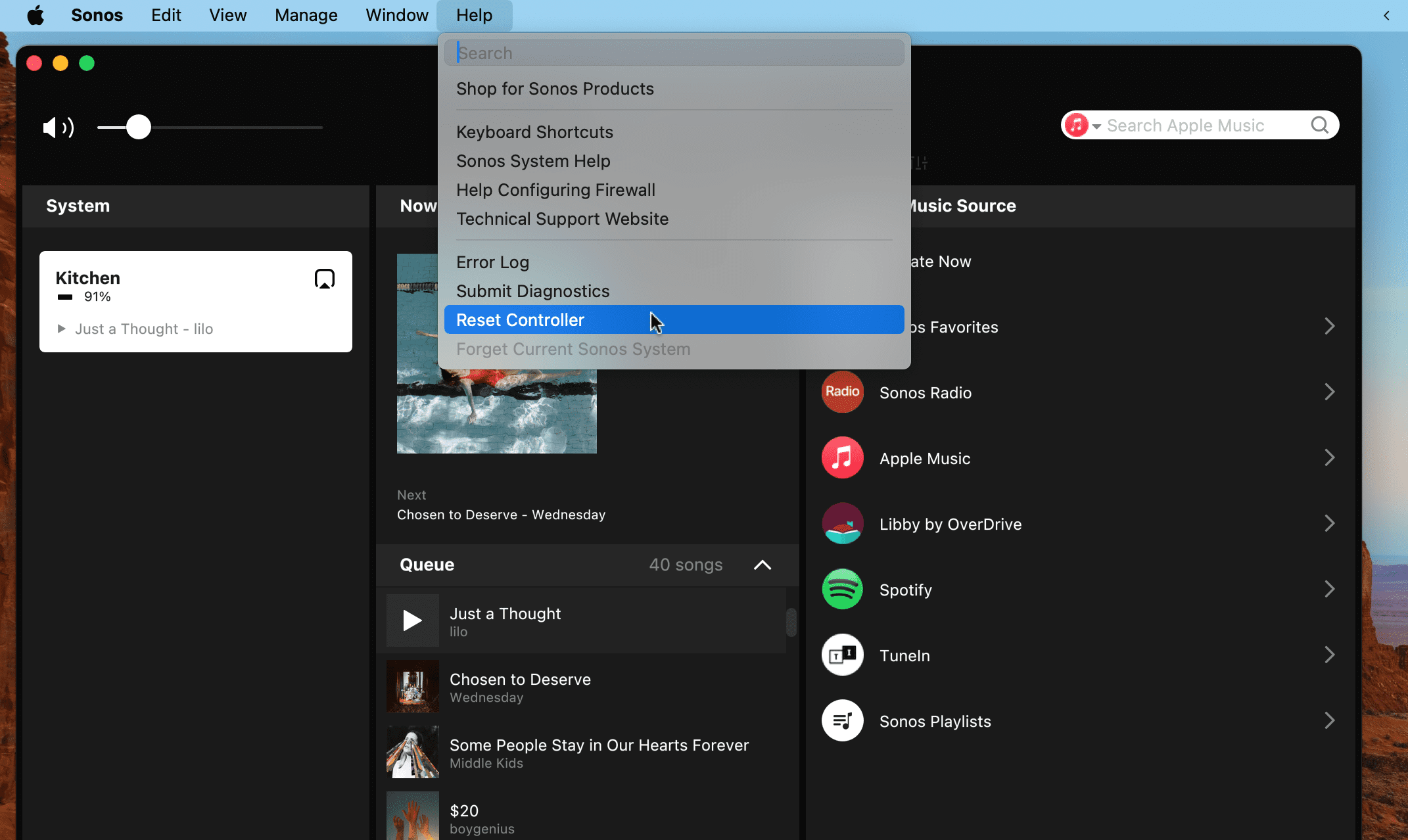
L’écosystème Sonos est réputé pour sa fiabilité et sa simplicité d’installation. Toutefois, la réinitialisation est une option à considérer en cas de revente ou de problèmes persistants. Cette action efface toutes les données de l’appareil, incluant les contenus My Sonos, les services musicaux connectés et les informations d’enregistrement.
Après la réinitialisation de votre Sonos Play:1 ou autre modèle Sonos, vous devrez procéder à une nouvelle configuration, comme s’il s’agissait d’un nouvel appareil. Cela implique de connecter l’enceinte au réseau Wi-Fi, de réintégrer vos services de streaming, de configurer un éventuel appairage stéréo, etc. Il est donc conseillé d’explorer d’autres pistes de résolution de problèmes avant d’opter pour une réinitialisation complète.